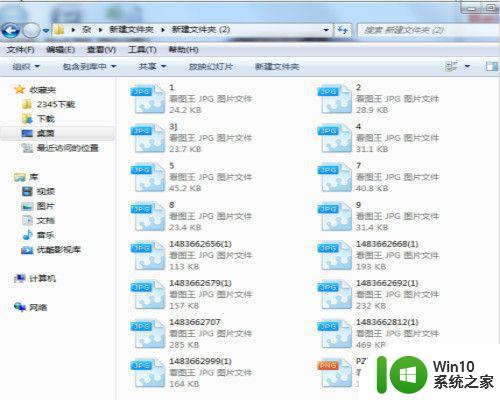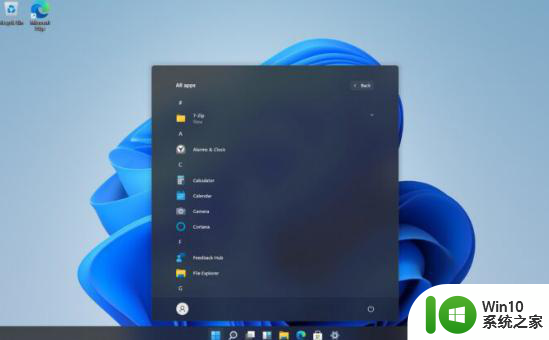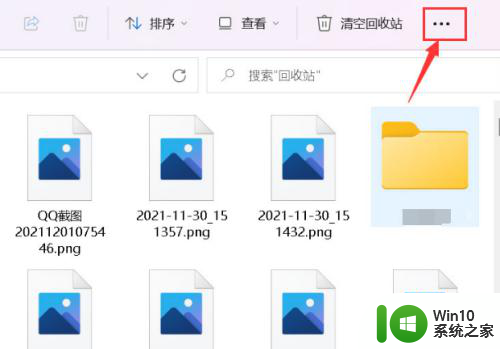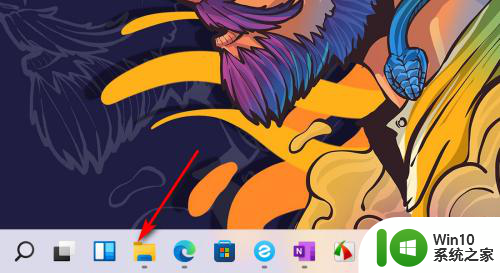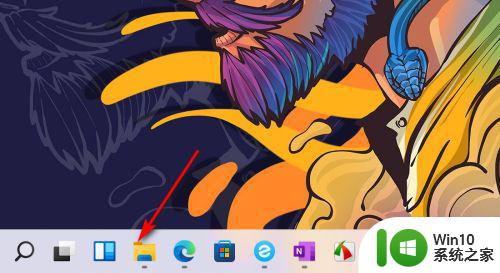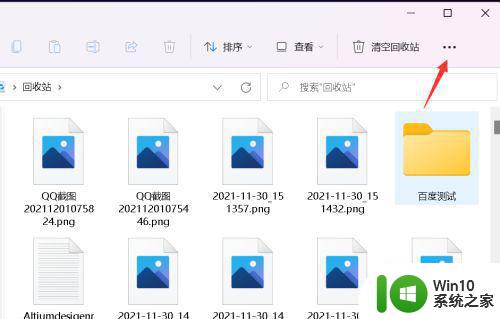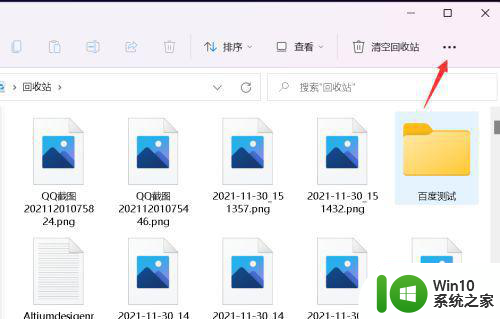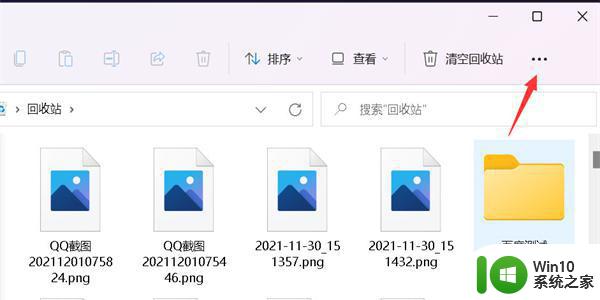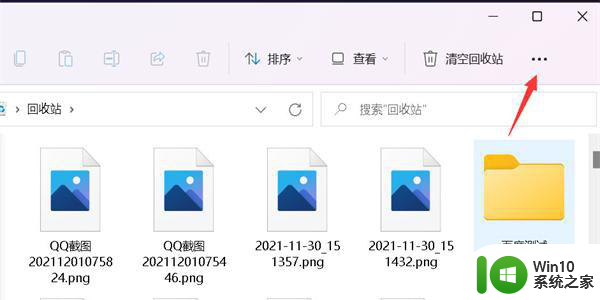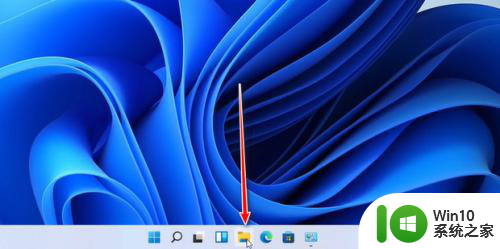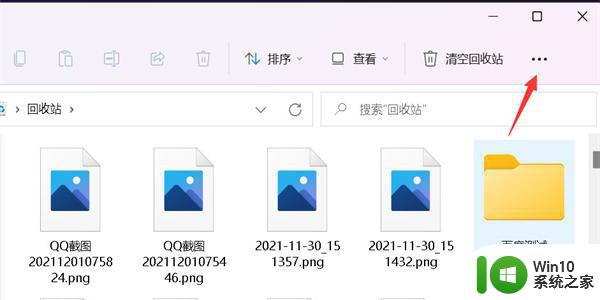windows11文件夹图片不显示缩略图如何解决 win11文件夹不显示缩略图怎么办
更新时间:2023-01-30 11:33:23作者:cblsl
一般情况下我们在电脑中打开文件夹的时候,里面的图片都会以缩略图显示,这样可以方便我们进行查看,但是有win11系统用户可能遇到了文件夹不显示缩略图的情况,遇到这样的问题该怎么办呢,为此接下来给大家分享一下windows11文件夹图片不显示缩略图的解决教程。

Win11无法显示缩略图的解决方法:
1、首先我们任意进入一个文件夹,然后选择右上角的三个点的图标;
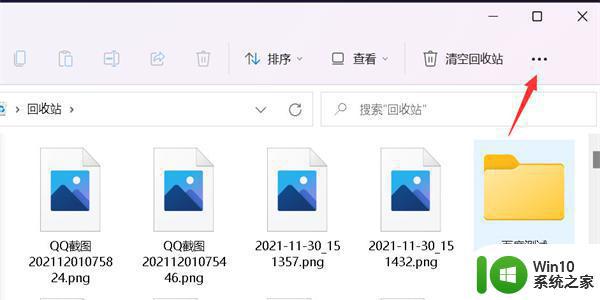
2、接下来我们选择菜单中的选项;
3、这时我们取消勾选始终显示图标,不显示缩略图。然后点击应用选项;
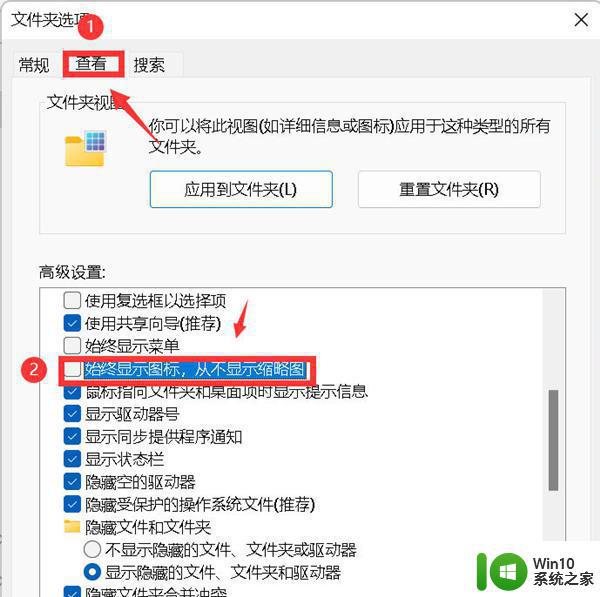
4、最后返回到文件夹,所有图片都显示为缩略图啦。
以上就是win11文件夹不显示缩略图的全部内容,如果有遇到这种情况,那么你就可以根据小编的操作来进行解决,非常的简单快速,一步到位。